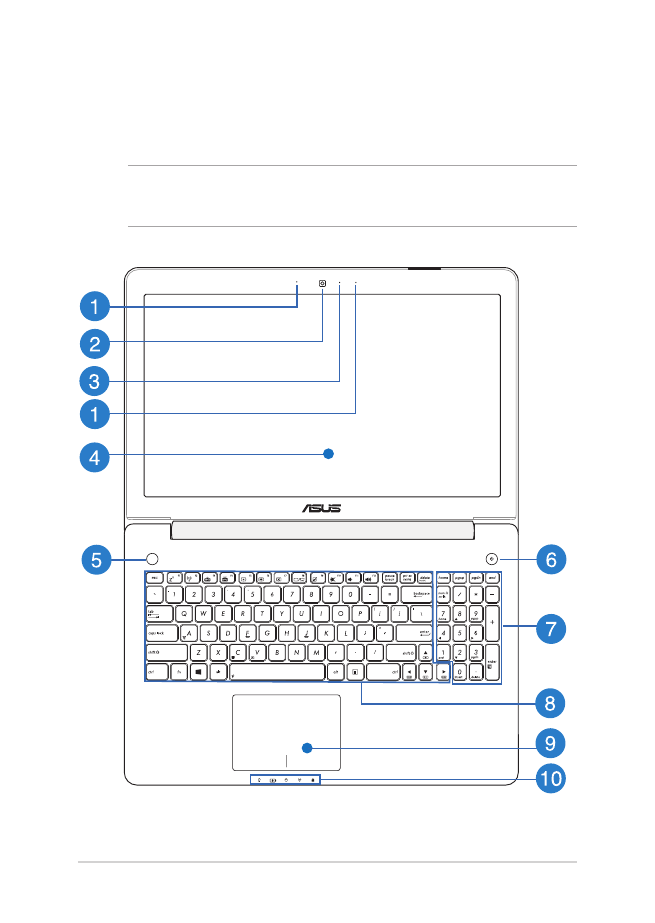
Pohled shora
POZNÁMKA: Vzhled klávesnice se může lišit podle oblasti nebo země. Také
pohled shora se může lišit podle modelu notebooku
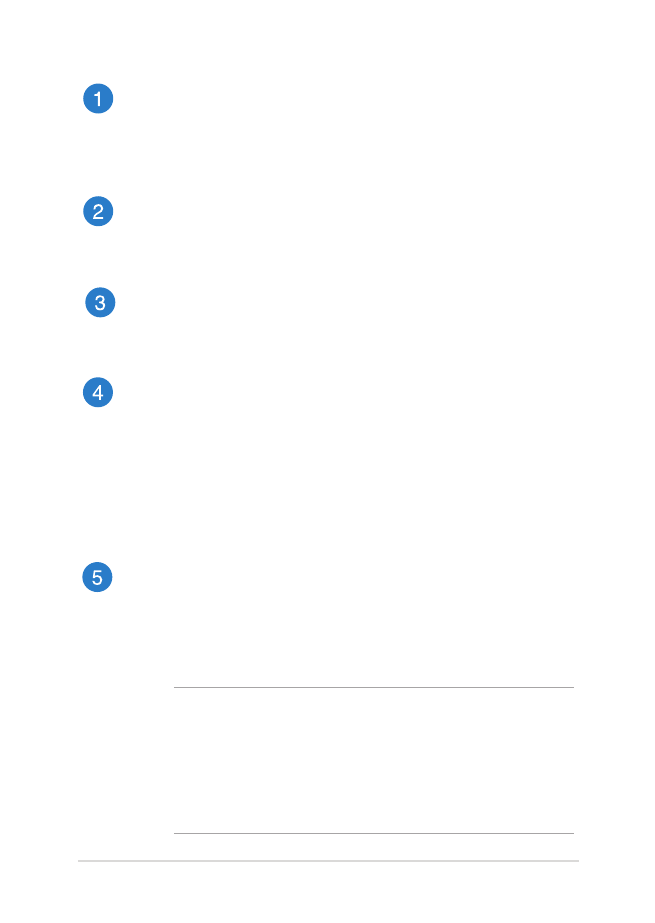
Uživatelská příručka notebooku
15
Mikrofonní pole
Funkce mikrofonního pole zajišťuje rušení zpětné vazby,
potlačení šumu a formování paprsku pro lepší rozpoznání hlasu
a záznam zvuku.
Kamera
Zabudovanou kameru lze použít k fotografování nebo záznamu
videa.
Kontrolka kamery
Indikátor kamery signalizuje, že je používána zabudovaná
kamera.
Panel s displejem
Panel obrazovky s vysokým rozlišením nabízí skvělé zobrazení
fotografií, videí a dalších multimediálních souborů na
notebooku.
Dotykový panel*
Dotykový panel umožňuje ovládání notebooku pomocí gest.
Okamžitá klávesa
Tato přednastavená klávesa je jedinečnou vlastností notebooku.
Ve výchozím nastavení se stiskem vyvolá aplikace ASUS Console.
Předvolbu lze změnit stiskem a přidržením, což otevře nabídku
ASUS Instant Key, kde lze provést nastavení.
POZNÁMKA:
•
Další podrobnosti o tvorbě předvoleb viz část
Nabídka ASUS Instant Key v této příručce.
•
Další podrobnosti o používání aplikace ASUS Console
viz část ASUS Console v této příručce.
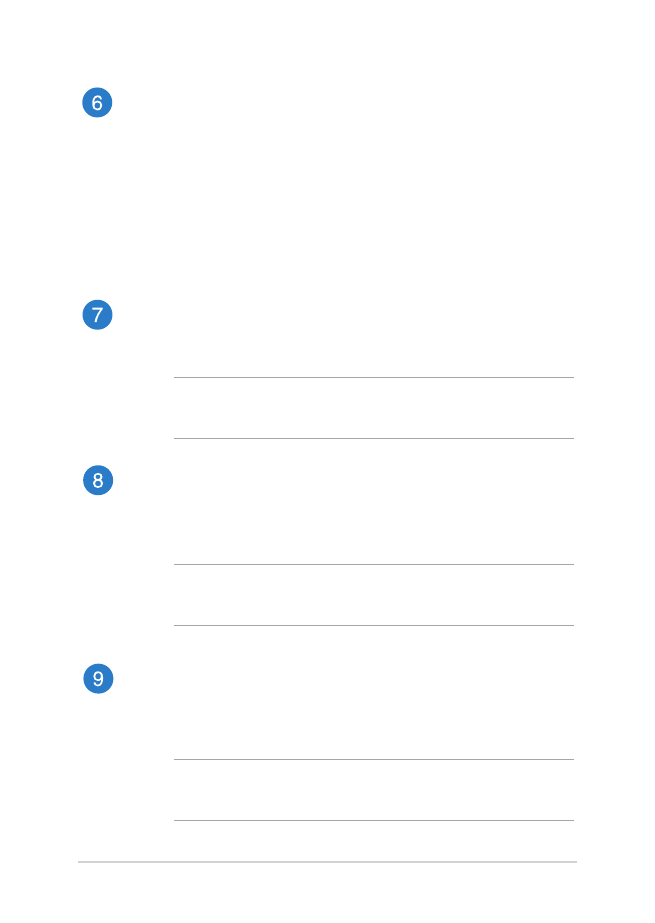
16
Uživatelská příručka notebooku
Tlačítko napájení
Stiskem tlačítka napájení zapněte nebo vypněte notebook.
Tlačítkem napájení také notebook přepnete do režimu spánku
nebo hibernace nebo probudíte z režimu spánku nebo
hibernace.
Pokud notebook přestane reagovat, stiskněte a přidržte tlačítko
napájení na přibližně čtyři (4) sekundy, dokud se notebook
nevypne.
Číselná klávesnice*
Číselná klávesnice se dá přepínat mezi dvěma funkcemi:
zadávání číslic a ovládání kurzoru šipkami.
POZNÁMKA: Více podrobností viz sekce Numerická klávesnice (u
vybraných modelů) v této příručce.
Klávesnice
Klávesnice QWERTY plné velikosti s pohodlným zdvihem kláves
pro psaní. Současně nabízí funkční klávesy k rychlému vyvolání
funkcí Windows® a ovládání multimediálních funkcí.
POZNÁMKA: Rozložení klávesnice se liší podle modelu nebo
regionu.
Touchpad
Touchpad podporuje navigaci na obrazovce gesty více prstů, což
přináší intuitivní ovládání. Jsou také simulovány funkce běžné
myši.
POZNÁMKA: Více podrobností viz sekce Gesta touchpadu v této
příručce.
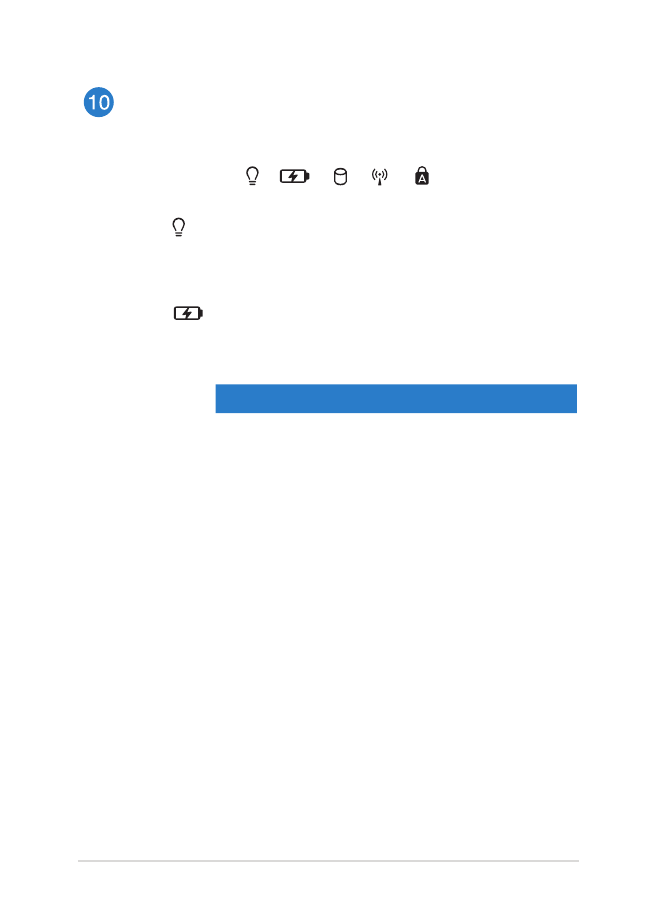
Uživatelská příručka notebooku
17
Indikátory stavu
Indikátory stavu pomáhají zjistit aktuální stav hardwaru
notebooku.
Indikátor napájení
Kontrolka napájení svítí, když je notebook zapnut, a
pomalu bliká, když je v režimu spánku.
Dvoubarevný indikátor nabití baterie
Dvoubarevná LED signalizuje stav nabití baterie.
Podrobnosti najdete v následující tabulce:
Barva
Stav
Svítí zeleně
ASUS Notebook je připojen
ke zdroji napájení, nabíjí jeho
baterii a stav baterie je mezi 95
a 100 %.
Svítí oranžově
ASUS Notebook je připojen
ke zdroji napájení, nabíjí jeho
baterii a stav baterie je nižší než
95 %.
Bliká oranžově Notebook je napájen z baterie a
stav baterie je nižší než 10 %.
Nesvítí
Notebook je napájen z baterie a
stav baterie je mezi 10 a 100 %.
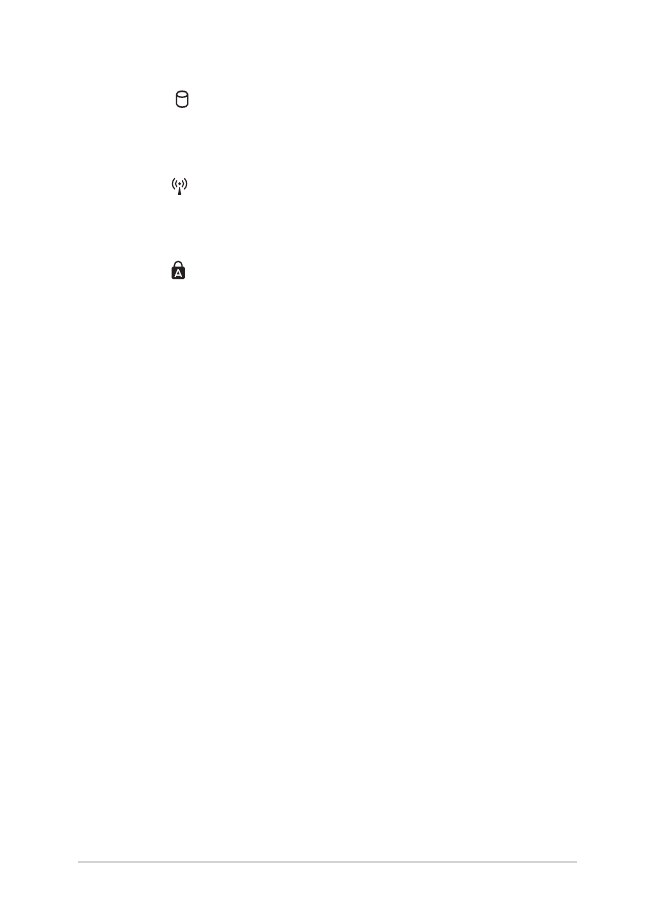
18
Uživatelská příručka notebooku
Indikátor aktivity mechaniky
Tato kontrolka svítí, když notebook využívá vnitřní
úložná zařízení.
Bluetooth / Indikátor bezdrátového připojení
Tento indikátor svítí, pokud má notebook povolen
Bluetooth nebo bezdrátovou LAN.
Indikátor zámku velkých písmen
Tento indikátor svítí, pokud je aktivována funkce
Caps Lock. Funkce Caps Lock umožňuje psaní
velkými písmeny (např. A, B, C).
* pouze u vybraných modelů
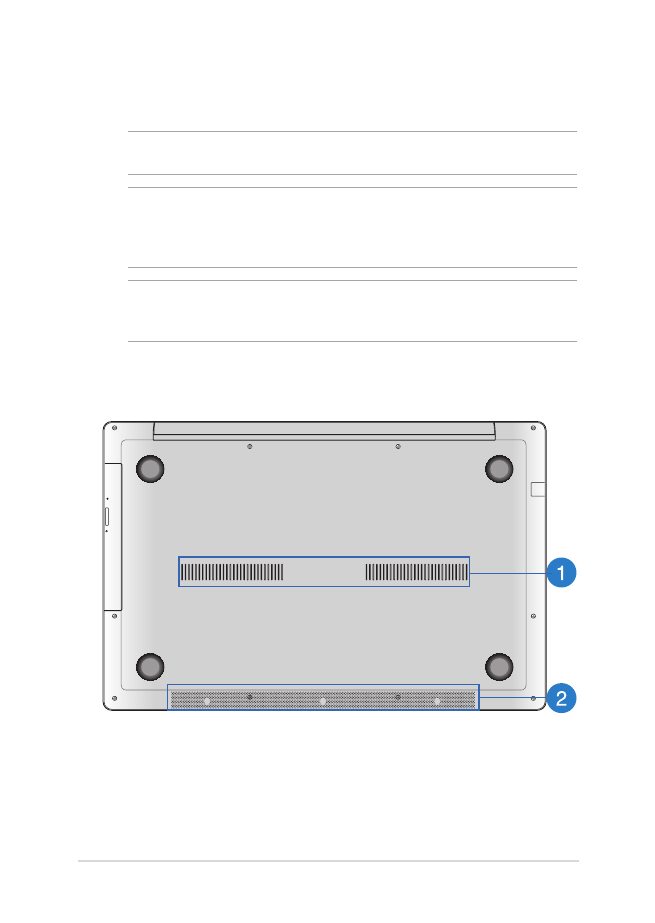
Uživatelská příručka notebooku
19